Photoshop绘制梦幻发光的五角星教程
发布时间:2015-05-12 来源:查字典编辑
摘要:相信大家一定看过皮克斯出品的动画短片《月神》,美死了。今天我来给大家分享一个PS小星星的简单制作方法。先看看效果图1、用自定形状工具,追加形...
相信大家一定看过皮克斯出品的动画短片《月神》,美死了。今天我来给大家分享一个PS小星星的简单制作方法。
先看看效果图

1、用自定形状工具,追加形状,找到五角星,+shift 拖出五角星形状。
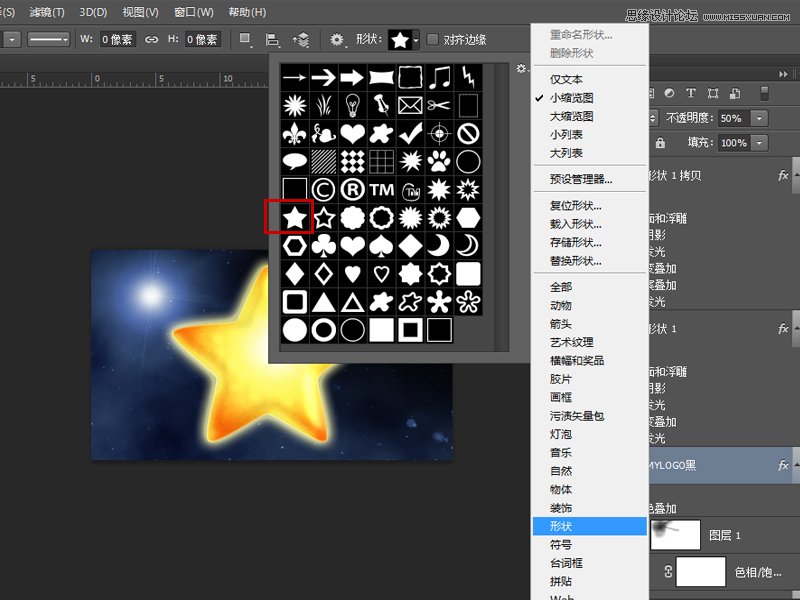
2、用钢笔工具里面的转换点工具,拖动五角星的锚点,将尖角变的平滑一点。
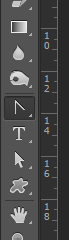
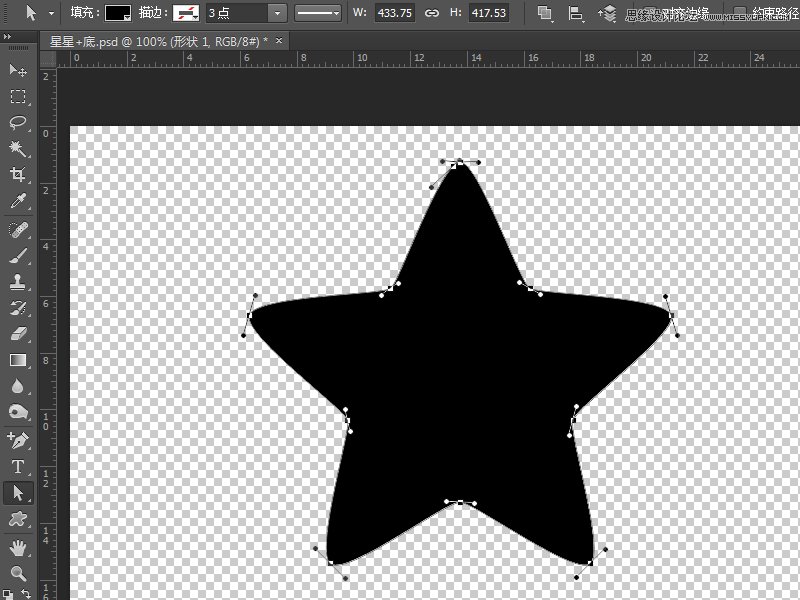
3、先加渐变。
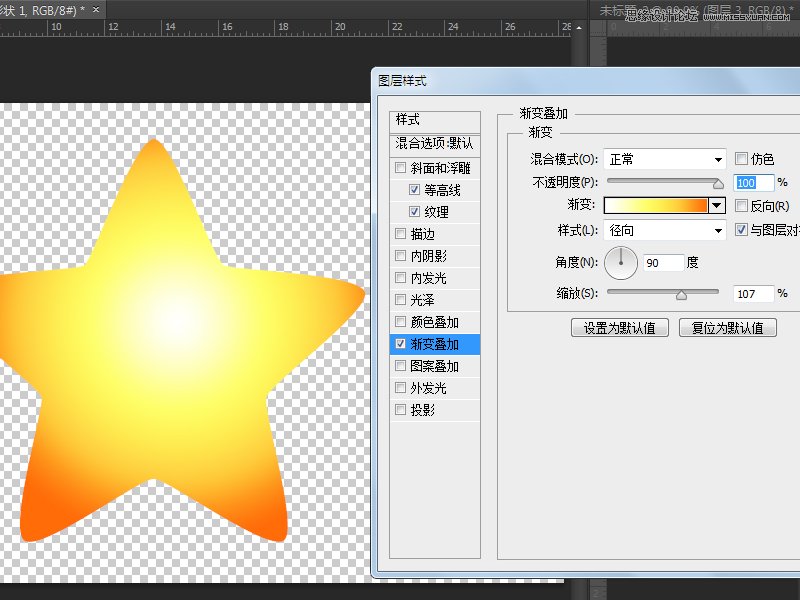
4、见证奇迹的时刻,就是这一步斜面和浮雕:
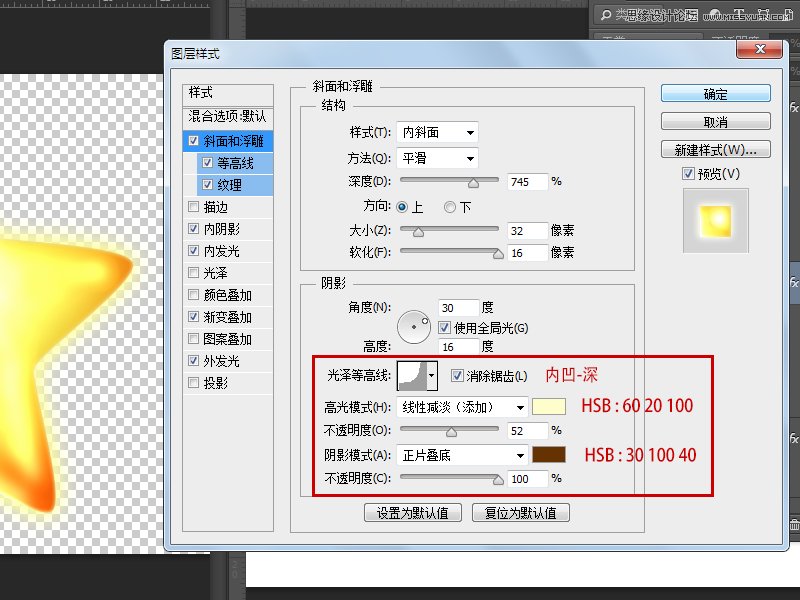
5、再加点纹理,等高线,可按自己喜好自由选择。再加点内阴影,内发光,外发光。
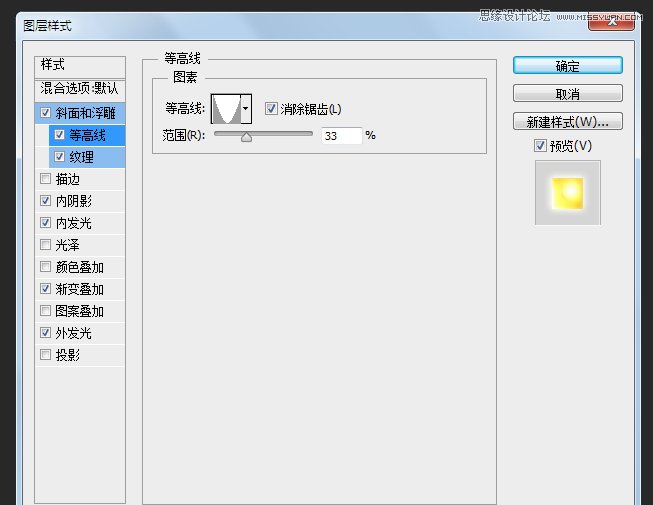
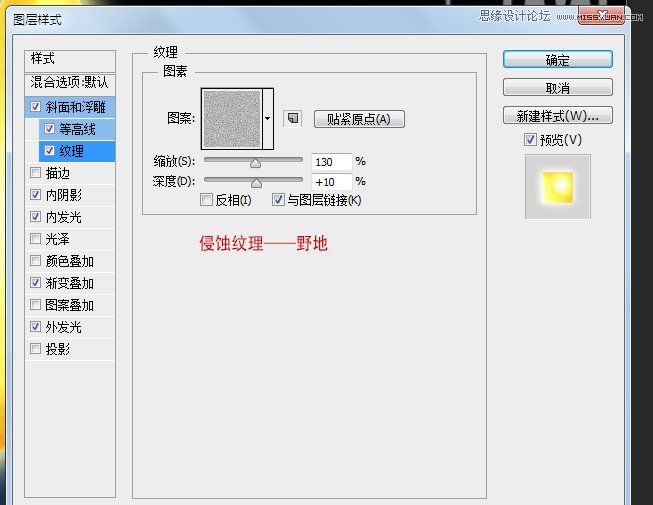
6.再加一层,将黑色五角星渐变为中间透明——橙色的径向渐变,图层正片叠底,50%不透明。复制样式,取消渐变叠加,加个图案叠加。同样图案可以你自由选择。
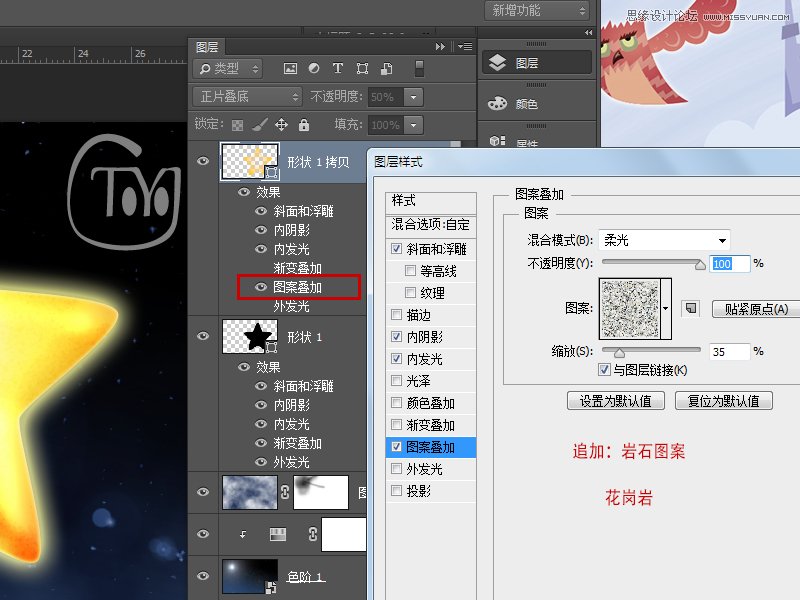
最终效果图



